PHP 편집자 Xiaoxin이 두 대의 무선 컴퓨터 간에 프린터 장치를 공유하는 간단한 방법을 소개합니다. 먼저 두 컴퓨터가 동일한 무선 네트워크에 연결되어 있는지 확인하십시오. 그런 다음 컴퓨터 중 하나에 공유 프린터를 설정하십시오. Windows 시스템에서는 "제어판"에서 "장치 및 프린터" 옵션을 찾아 공유하려는 프린터를 마우스 오른쪽 버튼으로 클릭한 후 "공유" 옵션을 선택하고 공유 이름을 설정할 수 있습니다. 그런 다음 다른 컴퓨터의 "제어판"에서 "장치 및 프린터" 옵션을 열고 "프린터 추가" 버튼을 클릭한 후 "네트워크 프린터" 옵션을 선택하고 공유 프린터 이름을 입력합니다. 위 단계를 완료하면 두 컴퓨터가 동일한 프린터 장치를 공유할 수 있습니다.
두 컴퓨터 간 무선 네트워크로 프린터를 공유하는 방법
1. 프린터의 확인 버튼을 누르고, 프린터의 메뉴 페이지에 들어가서 시스템 기본 설정 복원을 찾아 확인을 클릭하고, 저장한 후
프린터와 무선 라우터를 연결합니다. 연결이 완료되면 무선 라우터가 프린터에 새 IP를 다시 할당합니다.
192.168과 같은 새 IP를 보려면 메뉴로 들어갑니다. 1.102(또는 구성 페이지에서 IP 확인 메뉴에서 자체 테스트 인쇄),
그런 다음 메뉴에서 네트워크 설정 - TCP/ip 설정 - 수동 설정 - 바로 IP(192.168.1.102) 설정으로 이동하세요. 셀프 테스트 페이지에서 서브넷 마스크를 255.255.255.000으로 설정하세요.
그런 다음 게이트웨이(예: 192.168.1.1)를 설정하고 저장하세요.

2. 프린터를 설치한 후 각 컴퓨터에 새 포트를 추가해 보겠습니다. 먼저 프린터 인터페이스에 들어가서 방금 구성한 프린터를 기본 프린터로 변경합니다(작업 참조). ) 모든 작업을 닫습니다. 그렇지 않으면 녹색 확인 표시가 없습니다.)
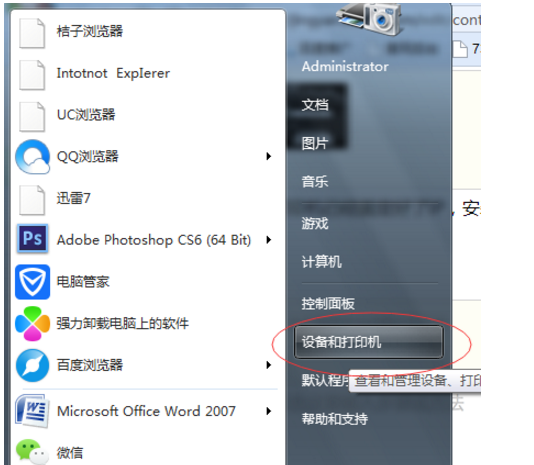

3. 해당 프린터를 마우스 오른쪽 버튼으로 클릭하고 "프린터 속성" -- 포트 -- 포트 추가를 선택합니다.
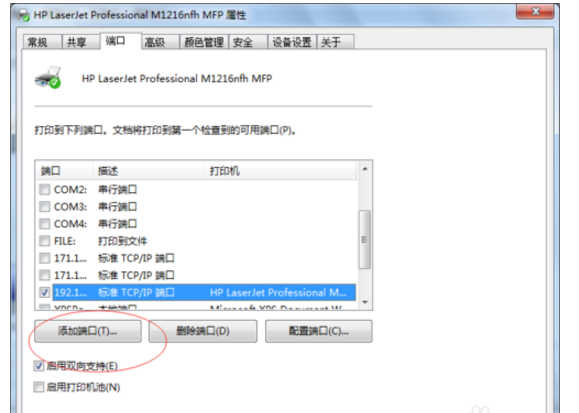
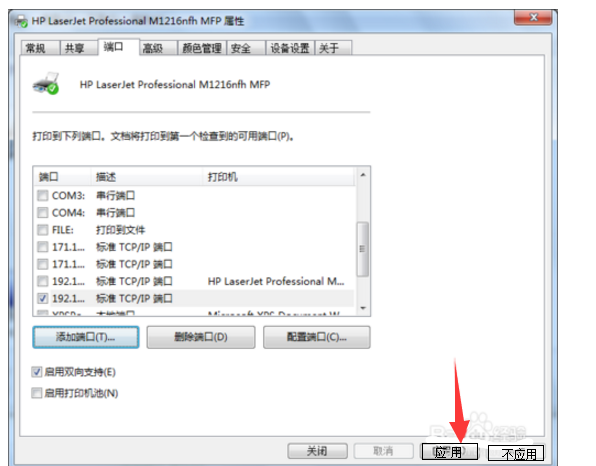
4. 세 번째를 선택하세요.
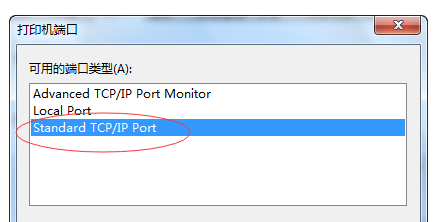
5. 그런 다음 프린터의 IP를 입력한 후 끝까지 다음 단계로 이동합니다.
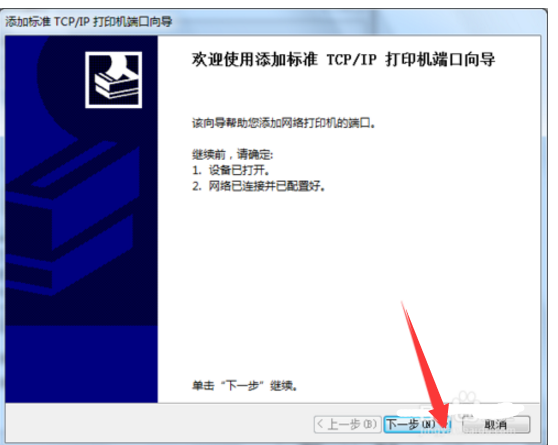
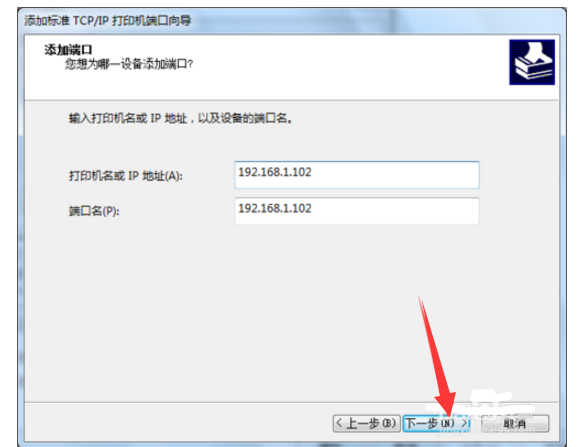
6. 완료 후 신청 후 다시 확인해주세요. 좋습니다. 다른 컴퓨터에서도 이 단계에 따라 프린터를 무선으로 직접 사용할 수 있는 포트를 추가할 수 있습니다.
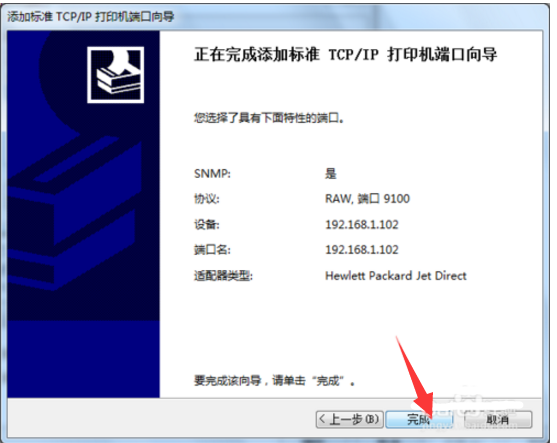
위 내용은 두 대의 무선 컴퓨터 간에 프린터 장치를 공유하는 방법은 무엇입니까?의 상세 내용입니다. 자세한 내용은 PHP 중국어 웹사이트의 기타 관련 기사를 참조하세요!